Перед началом подключения, убедитесь что выполняются все условия:
— У принтера есть драйвер для Linux
— Есть root доступ к компьютеру с Linux
— На компьютере с Linux установлен, либо можно установить CUPS
— На компьютере с Windows есть возможность создать учетную запись с паролем
Настройка компьютера с Windows
- Скачайте и установите драйверы для принтера с официального сайта.
- В свойствах принтера на закладке «Доступ» установите галочку «Общий доступ к данному принтеру». Проверьте что бы в имени ресурса не было пробелов!
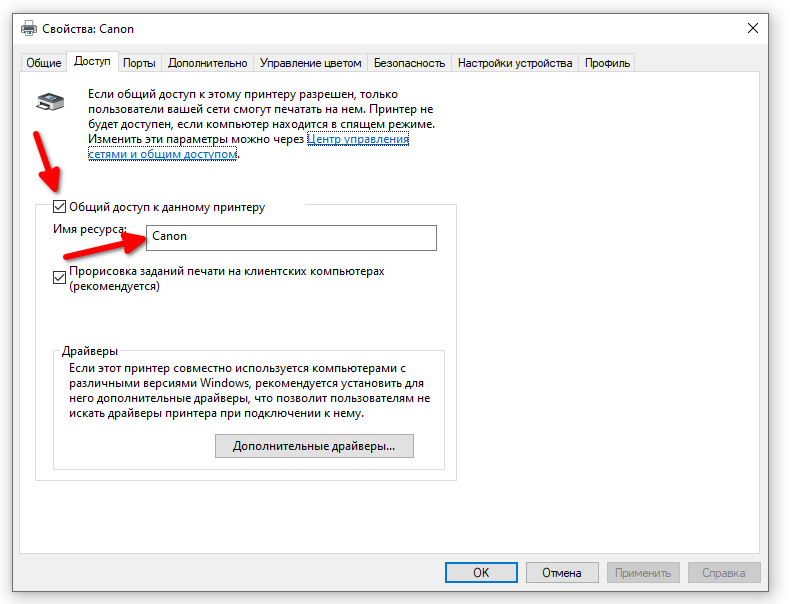
- Откройте Панель управления\Все элементы панели управления\Центр управления сетями и общим доступом\Дополнительные параметры общего доступа. Отметьте «Включить сетевое обнаружение» и «Включить общий доступ с файлам и принтерам» в разделе для текущего профиля сети.
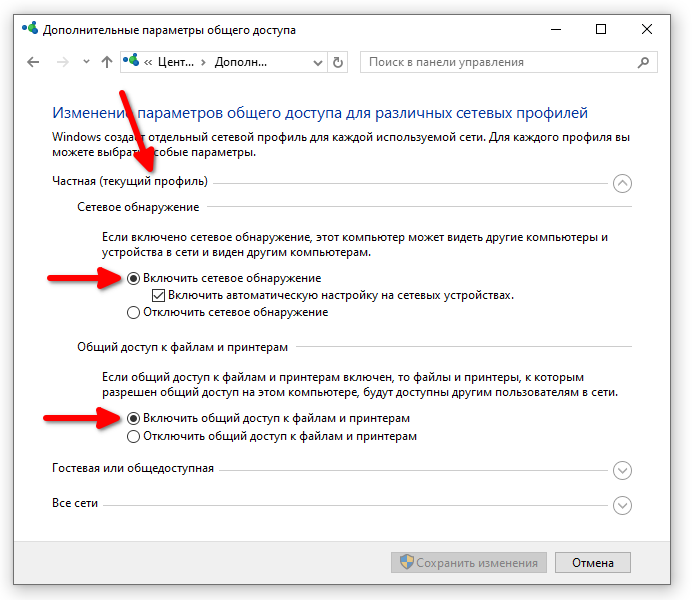
- Создайте отдельную учетную запись для печати.
Настройка компьютера с Linux
- Скачайте и установите драйверы для принтера с официального сайта.
- Откройте в браузере страницу CUPS: http://localhost:631/. Если страница не открывается, возможно CUPS не установлен, либо отключен.
- Перейдите в меню Администрирование и нажмите кнопку Добавить принтер, после чего в меню авторизации укажите имя и пароль пользователя с root правами.
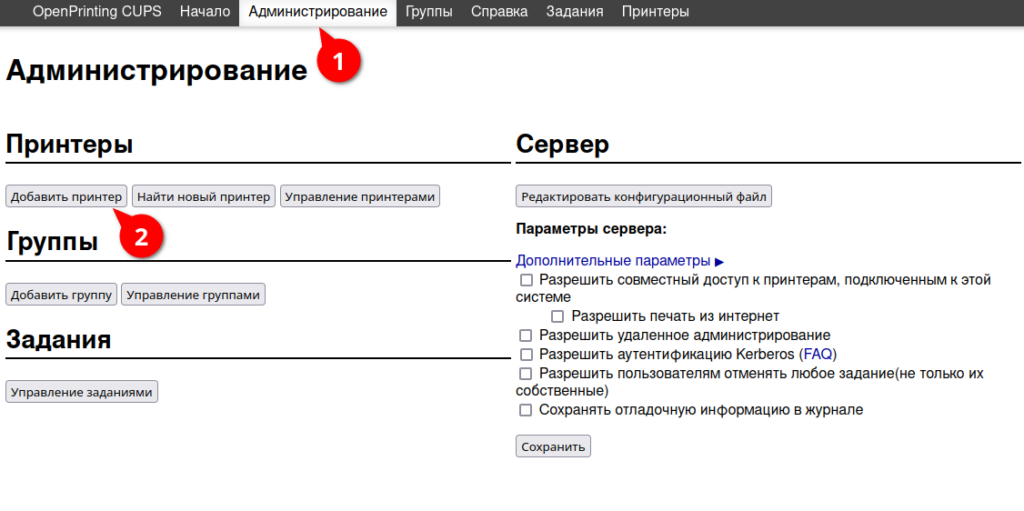
- Выберите пункт Windows Printer via SAMBA
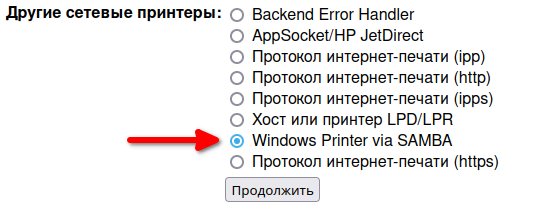
- Введите строку для подключения в следующем формате:
smb://<имя пользователя>:<пароль>@<IP адрес компьютера windows>/<название принтера>Где <имя пользователя> и <пароль> относятся к учетной записи на компьютере с Windows. Важно что бы в значениях не было пробелов!
Пример:
smb://Print:Password@192.168.100.19/Canon
- Задайте название для принтера и по необходимости другие параметры. Включите галочку Разрешить совместный доступ к этому принтеру, чтобы все пользователи компьютера могли им пользоваться.
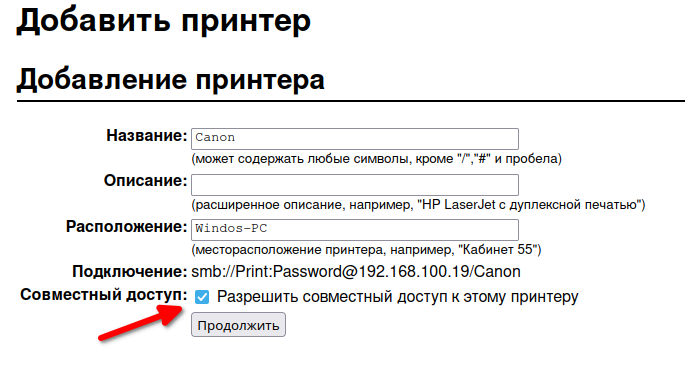
- Затем выберите производителя и модель принтера.
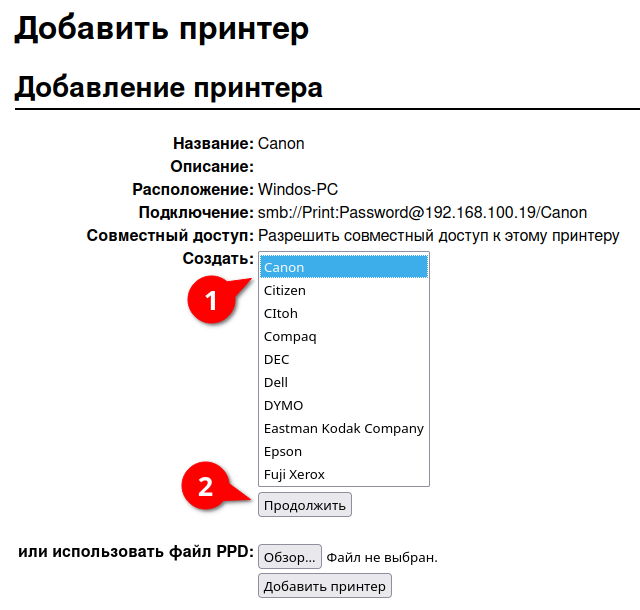
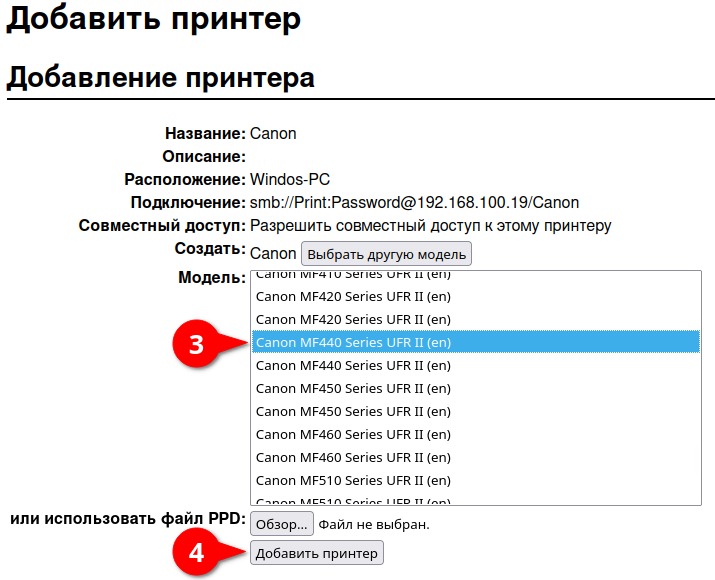
- Настройка завершена!